Come velocizzare Amazon Fire TV Stick
Il Amazon Fire TV Stick è un metodo economico e altamente portatile per accedere a una moltitudine di flussi video sulla TV. Tutto quello che devi fare è collegarlo e iniziare a guardare, è davvero così semplice. A volte, tuttavia, vorrai spremere un po 'di energia in più da questo piccolo dispositivo. Ci sono alcuni trucchi che puoi usare per velocizzare Amazon Fire TV Stick. Continua a leggere per i nostri preferiti!

Garanzia di rimborso entro 30 giorni
Usa una VPN per fermare la limitazione dell'ISP e rimanere al sicuro
Sempre più persone si rivolgono alle VPN per proteggere la loro privacy online. In un'epoca in cui le agenzie governative monitorano la nostra attività, gli hacker cercano di rubare i dati e gli ISP limitano le connessioni in base al contenuto, onestamente non puoi essere troppo attento. L'uso di una VPN è una soluzione sorprendentemente semplice per sconfiggere tutti questi problemi e proteggerti online. Funzionano anche con dispositivi portatili come Fire TV Sticks!
Valutazione della migliore VPN per Amazon Fire TV
Non è facile scegliere la VPN giusta, figuriamoci la migliore per i dispositivi Amazon Fire TV. La velocità e la sicurezza sono sempre importanti, ma devi anche prendere in considerazione l'esclusivo sistema operativo e l'hardware a basso consumo di Fire Stick. Abbiamo formulato i nostri consigli in base ai seguenti criteri: compatibilità delle app con Fire Stick, download veloci, politica di registrazione zero, senza restrizioni di larghezza di banda e traffico non monitorato.
La nostra scelta: IPVanish
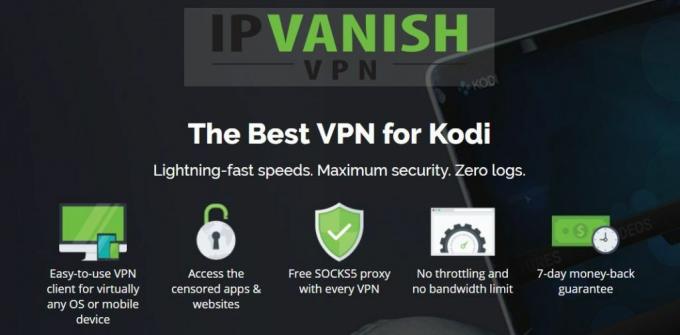
Due cose sono di primaria importanza quando si utilizza una VPN su Fire TV Stick: velocità e facilità d'uso. IPVanishfa di tutto per fornire entrambi. Il software personalizzato è straordinariamente facile da usare, anche sui televisori che utilizzano un piccolo telecomando. È anche leggero e non rallenta il dispositivo. Meglio ancora, l'installazione di IPVanish è gestita tramite Amazon Appstore, il che significa che puoi avere le cose in esecuzione in pochissimo tempo.
IPVanish distribuisce una vasta rete di oltre 850 server in 60 paesi diversi, tutti supportati da 256 bit crittografia dei dati, una solida politica di registrazione zero e sia la protezione da perdite DNS sia un kill automatico interruttore. Indipendentemente dal dispositivo su cui esegui la tua VPN, IPVanish ti consente di goderti un'esperienza Internet privata e velocissima.
Alcuni ulteriori vantaggi dell'utilizzo di IPVanish includono:
- Accesso aperto a contenuti con limitazioni geografiche tramite Netflix, Hulu, YouTube e BBC iPlayer.
- Larghezza di banda illimitata, nessuna limitazione P2P o torrent e assolutamente nessun limite di velocità.
- Cinque connessioni simultanee in modo che tutti i tuoi dispositivi domestici possano andare online contemporaneamente.
ESCLUSIVO per i lettori di Suggerimenti per la dipendenza: Ottieni un fantastico sconto del 60% quando ti registri per un anno di IPVanish, solo $ 4,87 al mese! Ogni piano è coperto da una fantastica garanzia di rimborso di sette giorni in modo da poter provare tutto senza rischi e preoccupazioni.
Come velocizzare Amazon Fire TV Stick
Quasi tutti i problemi di velocità sui dispositivi di streaming possono essere ridotti a due categorie: problemi di connessione a Internet e un sistema operativo lento. Il primo può variare di giorno in giorno ed è spesso fuori dal tuo controllo. Quest'ultimo è più facile da risolvere ma è sorprendentemente raro nella community di Fire TV Stick. Tratteremo entrambe le aree di seguito, offrendo molti suggerimenti e trucchi per accelerare la tua Amazon Fire TV Stick, indipendentemente dal tipo di problemi che stai riscontrando.
Velocizza Fire TV rimuovendo le app problematiche
Le nuove levette TV Amazon sono piuttosto veloci. Raramente avrai problemi di buffering e probabilmente non incontrerai la balbuzie del video o il ritardo dell'interfaccia. Non appena inizi a installare programmi, tuttavia, sei sulla strada per accelerare i problemi. La maggior parte delle app Fire TV standard non causerà problemi, ma se esegui il sideload dei contenuti o installi software che viene eseguito costantemente in background, potresti notare un rallentamento.
Il modo migliore per velocizzare il tuo dispositivo è semplicemente rimuovere i programmi in questione. La maggior parte delle app su Fire TV offre alcune opzioni di base, ma non consente di modificare le impostazioni in modo da apportare miglioramenti reali. Se hai qualcosa di sideloaded come Kodi, software VPN o qualche altra app che monitora la tua connessione, sono probabilmente i colpevoli di rallentare le cose. Fire OS ha un processo di disinstallazione rapido e semplice, quindi puoi sbarazzartene e goderti velocità migliori in pochi secondi.
Come disinstallare le app problematiche:
- Apri l'interfaccia Fire TV e vai al menu principale.
- Sulle voci di menu nella parte superiore dello schermo, scorrere verso destra e selezionare "Impostazioni". (Potrebbe essere necessario premere "su" sul telecomando per evidenziare il menu prima di navigare.)
- Scorri verso destra e scegli "Applicazioni"

- Nel menu Applicazioni, scorri verso il basso e scegli "Gestisci applicazioni installate"

- Scorri fino a trovare l'app che desideri disinstallare. La rimozione di tutto ciò che hai trasferito, come Kodi o una VPN, potrebbe migliorare la velocità del tuo dispositivo.

- Seleziona l'app e si aprirà una nuova schermata. Scorri verso il basso e scegli "Disinstalla"

- Si aprirà una schermata secondaria. Scegli di nuovo "Disinstalla".

- Dopo un momento l'app verrà eliminata dal dispositivo Fire TV.
- Ripeti la procedura per ogni app di cui vuoi sbarazzarti.
Accelera il tuo Fire Stick con un aggiornamento
Amazon rilascia costantemente aggiornamenti del sistema operativo Fire per rendere le cose più veloci, più fluide e più facili da usare. Ci sono anche una serie di patch di sicurezza che ti serviranno per stare al sicuro durante lo streaming. Vale la pena controllare la pagina delle impostazioni per assicurarsi che il dispositivo sia aggiornato, poiché questa semplice azione potrebbe risolvere tutti i tuoi problemi.
Come controllare gli aggiornamenti di Fire OS:
- Apri l'interfaccia Fire TV e vai al menu principale.
- Sulle voci di menu nella parte superiore dello schermo, scorrere verso destra e selezionare "Impostazioni".
- Scorri verso destra e seleziona "Dispositivo"

- Scegli "Controlla aggiornamenti di sistema" e conferma nella finestra successiva.

- Fire TV Stick cercherà automaticamente un nuovo software. Se è disponibile, ti verrà chiesto di scaricare e installare immediatamente.
Riavvia il dispositivo Fire TV per aumentare la velocità
Raramente spegniamo i nostri Fire Stick. Di giorno in giorno, semplicemente dormono e si svegliano quando vogliamo guardare qualcosa. Nel tempo, ciò può comportare un piccolo rallentamento dell'interfaccia o persino problemi di buffering. Un riavvio rapido cancella la cache temporanea e aumenta la velocità della TV Stick. Puoi sempre scollegarlo, attendere qualche secondo, quindi ricollegarlo, ma l'utilizzo dell'opzione di riavvio del software è generalmente più veloce e sicuro.
Come riavviare una Fire TV Stick:
- Apri l'interfaccia Fire TV e vai al menu principale.
- Sulle voci di menu nella parte superiore dello schermo, scorrere verso destra e selezionare "Impostazioni".
- Scorri verso destra e seleziona "Dispositivo"

- Scegli "Riavvia" e conferma nella finestra successiva.

- Fire TV Stick si riavvierà automaticamente.
Ottieni un aumento di velocità disattivando le impostazioni dell'app
Ogni volta che avvii il tuo dispositivo e in punti casuali durante il giorno, Fire OS eseguirà il ping dei server di Amazon per verificare l'aggiornamento di ciascuna delle tue app. Se hai installato molto software, questo può causare un serio rallentamento, specialmente dopo un riavvio. In genere non è una buona idea disattivare gli aggiornamenti poiché il software più recente è più veloce di quello precedente, ma vale la pena provare a vedere se risolve i problemi di velocità.
Disattiva gli aggiornamenti automatici delle app:
- Apri l'interfaccia Fire TV e vai al menu principale.
- Sulle voci di menu nella parte superiore dello schermo, scorrere verso destra e selezionare "Impostazioni".
- Scorri verso destra e seleziona "Applicazioni" seguito da "Appstore".

- Vai su "Aggiornamenti automatici" e selezionalo su "off".

Mentre ti trovi nel menu Applicazioni, c'è un'altra piccola impostazione che puoi modificare. Questo non avrà un grande impatto sulla tua esperienza di velocità, ma è una buona idea attivarla in nome della privacy.
- Torna alla schermata "Applicazioni" in Impostazioni.
- Trova l'elemento denominato "Raccogli dati di utilizzo app"
- Fare clic per disattivarlo.

Ripristina impostazioni di fabbrica della tua Fire TV Stick per maggiore velocità
Se nessuna delle opzioni di cui sopra ha risolto i tuoi problemi di rallentamento e se sei sicuro della tua connessione Internet non sta causando il rallentamento, l'ultima risorsa può essere ripristinare le impostazioni di fabbrica del dispositivo stato. Questo cancellerà tutto sulla tua Fire TV Stick, inclusi i download di app e tutti i software che hai scaricato. I tuoi acquisti verranno salvati, ovviamente, ma dovrai accedere e scaricare di nuovo tutto una volta completato il ripristino.
Come ripristinare in fabbrica una Fire TV Stick:
- Apri l'interfaccia Fire TV e vai al menu principale.
- Sulle voci di menu nella parte superiore dello schermo, scorrere verso destra e selezionare "Impostazioni".
- Scorri verso destra e seleziona "Dispositivo"
- Scegli "Riavvia" e conferma nella finestra successiva.
- Fire TV Stick si riavvierà automaticamente.
Comprensione dei limiti hardware
Quando si tratta di esso, Amazon Fire TV Stick non è un dispositivo ad alta potenza. Non sarai in grado di spremere il tipo di prestazioni che potresti ottenere da uno smartphone, un tablet o un set di Fire TV box. Se stai confrontando la tua TV Stick con un altro dispositivo, il tuo problema di rallentamento potrebbe sembrare peggiore di quello che è in realtà. Essere consapevoli di questo fatto può farti risparmiare un po 'di stress, quindi considera attentamente la tua situazione!
Rallentamento di Internet e Amazon Fire TV
Non tutti i problemi di velocità sono direttamente correlati all'hardware. Se un video balbetta frequentemente o si blocca nella fase di buffering, il colpevole più probabile è la tua connessione a Internet. Alcuni problemi di rete sono legati alla congestione dell'ISP o persino al carico del server remoto, di cui non puoi fare nulla. Ci sono alcuni problemi che puoi verificare con la tua rete locale per assicurarti che non sia la causa. Scorri l'elenco di seguito e Amazon Fire TV Stick tornerà alla velocità in pochissimo tempo.
- Cambia server VPN - Se stai usando una VPN sul tuo Fire Stick (e dovresti davvero farlo!) Potresti avere un problema con un server lento. Apri l'app sul tuo dispositivo e scegli una posizione diversa per vedere se questo accelera le cose.
- Controlla il tuo Wi-Fi - La connessione Internet wireless non è il modo migliore per collegare i dispositivi di streaming, ma per TV Stick è l'opzione migliore che abbiamo. Se possibile, assicurati che il tuo dispositivo sia il più vicino possibile al router, preferibilmente nella stessa stanza.
- Disattiva la tua VPN - Le VPN sono più lente della maggior parte delle connessioni Internet non sicure. Se la modifica dei server non garantisce una certa velocità, prova a disabilitare la tua VPN.
- Riavvio del router e del modem - Una soluzione rapida al rallentamento della rete locale consiste nell'eseguire un ripristino rapido. Spegni il modem e il router, attendi dieci secondi, quindi ricollegali nello stesso ordine. Ciò può eliminare i problemi di interferenza del canale e riportare la rete locale sulla strada giusta.
Altri trucchi di velocità per Amazon Fire TV
I dispositivi Amazon Fire TV funzionano alla grande. Non richiedono praticamente alcuna configurazione e lo streaming di video da una varietà di fonti con facilità. Il rallentamento si verifica di tanto in tanto, ovviamente, quindi se hai qualche trucco unico che usi per accelerare il tuo Fire Stick, faccelo sapere nei commenti!
Ricerca
Messaggi Recenti
I migliori componenti aggiuntivi di Kodi per fitness e allenamento funzionano ancora nel 2020
Sono passate alcune settimane dal giorno di Capodanno e tutte le no...
Riproduci sull'estensione Kodi per Chrome: invia video dal tuo browser a Kodi
A volte è più facile cercare video sul tuo computer piuttosto che c...
Componente aggiuntivo PICASSO Kodi, alternativa a Evolve
Oggi daremo uno sguardo a PICASSO Componente aggiuntivo Kodi. È un ...



